系統還原後如何恢復已刪除的文件?
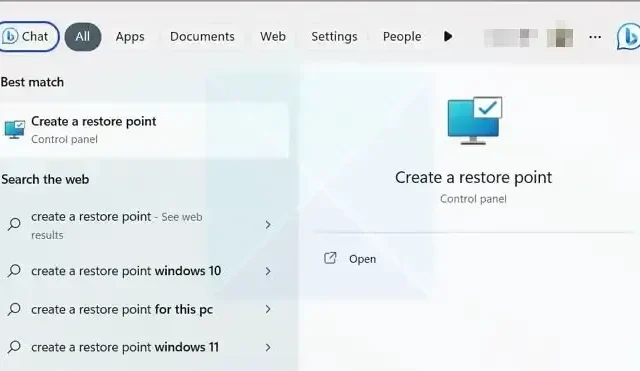
您執行系統還原後是否發現許多文件丟失?然後按照此簡單指南在系統還原後恢復已刪除的文件。
每當 Windows 遇到任何錯誤時,系統還原都會成為首選修復方法。它是一項內置功能,允許您將計算機的當前狀態恢復為過去保存的任何其他狀態。換句話說,它會回滾系統文件、設置、已安裝的應用程序等。
但是,執行系統還原不會刪除您創建系統還原點後計算機的個人文件和其他數據。與系統映像創建不同,系統還原僅捕獲並還原關鍵系統文件。
同樣,執行系統還原點不會影響存儲在外部驅動程序或網絡位置上的文件。
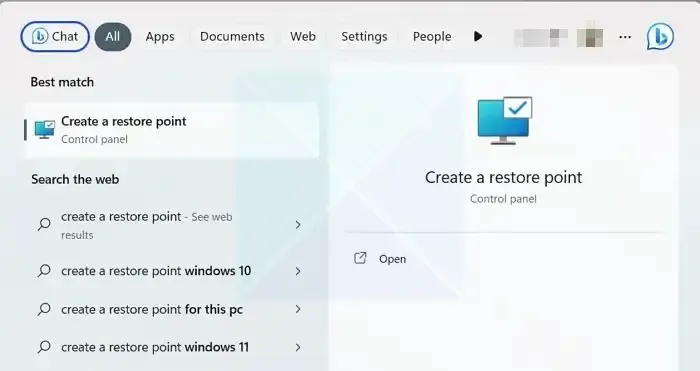
哪些系統還原可以恢復,哪些不能恢復?
系統還原可以恢復什麼:
- 系統配置:系統設置、註冊表項和配置文件。
- 系統組件和軟件應用程序
- Windows 更新
創建還原點後系統還原無法恢復哪些內容
- 個人檔案
- 已安裝的程序
- 用戶帳戶變更
系統還原後如何恢復已刪除的文件?
執行系統還原後還原已刪除的文件時 – 選項有限。但 Windows 提供了幾種恢復丟失文件的方法。這些選項是:
- 從 OneDrive 恢復文件
- 檢查備份和恢復功能
- Windows 文件恢復
現在讓我們簡單地談談這些步驟:
1]從 OneDrive 恢復文件
幾乎所有 Windows 用戶都將OneDrive 設置為個人數據(如文檔、圖像、音樂和其他文件)的首選備份解決方案。通過這樣做,Windows 會不時自動備份特定文件,並允許您在刪除後恢復這些文件。
因此,如果您確實安裝了 OneDrive,則可以按照以下步驟使用它快速恢復文件:
- 首先,訪問onedrive.live.com並使用您的 Microsoft 帳戶憑據登錄。
- 接下來,您應該會看到 OneDrive 備份的所有可用文件。
- 右鍵單擊您要恢復的數據,然後選擇“下載”。
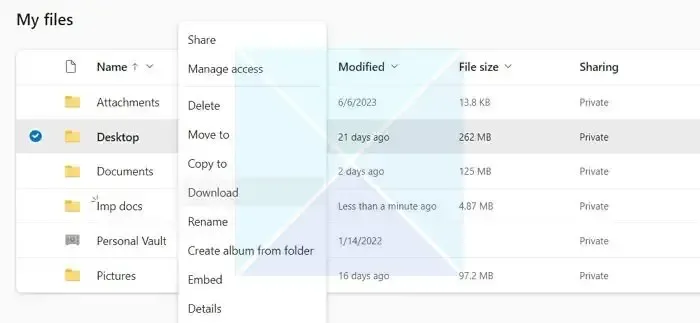
- 它將開始下載 Zip 文件,您可以稍後執行並恢復您的文件。
然而,這種方法的唯一缺點是沒有自動方法來恢復其各自文件夾或目錄中的備份。所以你必須手動執行此操作。
2]檢查備份和恢復功能
如果您使用“備份和還原”或“文件歷史記錄”功能創建了備份,則可以快速還原文件。
但是,需要先啟用此功能才能使用它。因此,如果您幸運地啟用了該功能,則可以通過以下方式恢復文件:
- 首先,連接包含備份文件的外部存儲設備。
- 接下來,使用 Windows 搜索找到控制面板並啟動它。
- 接下來,在控制面板搜索中,輸入“文件歷史記錄”,然後單擊搜索結果中的“使用文件歷史記錄保存文件的備份副本” 。
- 現在,在側邊欄上,單擊“恢復個人文件”。
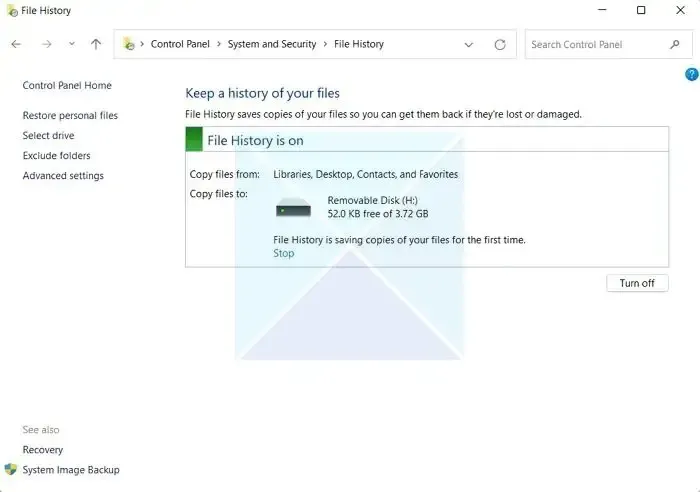
- 接下來,您應該可以看到所有備份文件。選擇它們並將文件恢復到您的計算機。
3]Windows文件恢復
Microsoft 提供了一個在命令行界面上運行的 Windows 文件恢復工具。您可以使用它從各種內部或外部存儲設備恢復意外刪除的文件,而無需第三方數據恢復解決方案。它可以恢復所有數據類型 – 照片、文檔、視頻等。
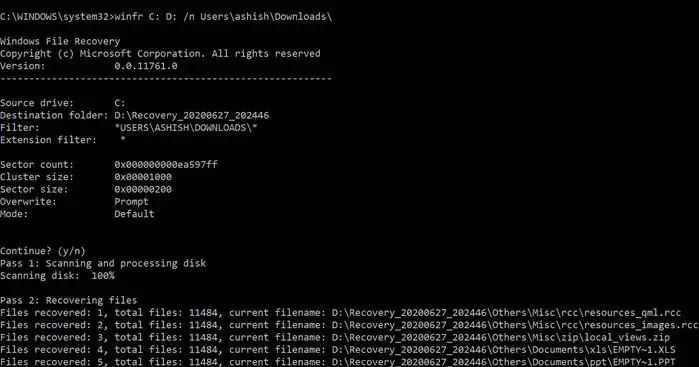
命令行界面提供各種選項、恢復模式類型,並支持 NTFS、FAT、exFAT 和 ReFS 文件系統。請閱讀我們的完整指南,了解如何使用它來恢復已刪除的文件。
如果其他方法都不起作用,您可以查看一些最好的恢復軟件,它們可以掃描並幫助恢復驅動器上仍然可用的文件。
結論
這些是系統還原後恢復已刪除文件的三種快速方法。上述步驟將幫助您從各種事件中恢復和恢復數據。不過,今後請時常備份您的重要數據,以便享受更順暢的數據恢復過程。
是否可以恢復永久刪除的文件?
是的,有一個部分更改,您可以恢復已刪除的文件。如果您使用正確的恢復軟件並且不使用已刪除文件的電腦,則很有可能恢復文件。
如何使用命令提示符恢復 Windows 中永久刪除的文件?
您可以使用 Windows 文件恢復工具通過 Windows 終端或命令提示符恢復 Windows 中已刪除的文件。該工具提供了各種選項來幫助您掃描和恢復文件。但是,請確保通過刪除文件來了解它,然後嘗試恢復它。



發佈留言